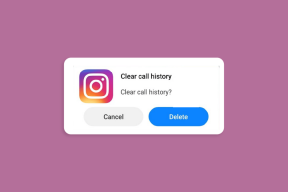כיצד להגביר את מהירות גוגל כרום
Miscellanea / / November 29, 2021
Google Chrome לאנדרואיד קיבל לאחרונה הגברת מהירות משמעותית בעדכון Chrome 59 האחרון, אבל בכל מקרה הרבה שהחברה מנסה להאיץ את הדפדפן, בסופו של דבר ההרגלים של המשתמש ישנו את ביצועים.

בזמן גלישה בדפדפן, אנחנו ממשיכים להאכיל אותו במידע, שהוא מאחסן במטמון כדי לאפשר לנו לגלוש אפילו מהר יותר, הוא שומר מידע למילוי אוטומטי של טופס וכן מכיל מספר הרחבות של צד שלישי.
היבט חיוני להאצת הדפדפן שלך הוא להבטיח שהוא מעודכן לגרסה העדכנית ביותר.
אנחנו הולכים לדון בשלוש דרכים להבטיח שדפדפן Chrome שלך, במחשב, במכשיר אנדרואיד או ב-iOS עובד מהר.
שמור על כרטיסייה בכרטיסיות
כל לשונית של גוגל כרום משתמשת בכמות משמעותית של זיכרון של המכשיר והרבה מהם שנפתחים בבת אחת עלולים להפוך את הדפדפן לאיטי.
על מנת להגיע ליעילות מיטבית, מומלץ לסגור כל כרטיסייה שאינה בשימוש.
הסר הרחבות שאינן בשימוש
לדפדפן כרום יש ספרייה של עשרות אלפי הרחבות, וגם לא מעט תוספים שימושיים. אבל וודא שאתה לא טוען את הדפדפן שלך עם יותר מדי מהם מכיוון שהם יכולים להשפיע על הביצועים שלו.
מומלץ לכבות כל תוסף שאתה משתמש בו לעתים רחוקות ולהסיר את אלו שלא היו בשימוש בחודשים האחרונים. אין טעם לתת להם לאכול מקום.
עדיין איטי? לחץ על איפוס
אם ניסית לעשות את כל הדברים שהוזכרו לעיל ועדיין מוצאת שחווית Chrome שלך איטית, או שאתה עומד בפני קריסות תכופות של דפדפן, מומלץ לאפס את דפדפן Chrome.

זו יכולה להיות בעיה עם קובצי ה-cookie ונתוני המטמון, מה שגורם לדפדפן להתנהג בצורה לא נכונה או להרחבות רבות מדי, אך לחיצה על איפוס אמורה לפתור כל באג הקשור לבעיות אלו.
איפוס דפדפן לא אומר שתתקין מחדש את כל דפדפן Chrome כאשר תאפס את הדברים הבאים קורים:
- Google.com הופך למנוע החיפוש המוגדר כברירת מחדל.
- הגדרות תוכן (כמו הרשאת גישה למיקום לאתר) נמחקות ומאופסות.
- כרטיסיות דף הבית וההפעלה מאופסות.
- הגדרות דף כרטיסיות חדשות נמחקות ומאופסות.
- כל ההרחבות של צד שלישי מושבתות, אך אינן נמחקות.
- קובצי Cookie ומטמון נמחקים.
- כרטיסיות מוצמדות נמחקות.
לאחר איפוס, הדברים היחידים שנשארים בדפדפן Chrome שלך מלפני כן הם סימניות, היסטוריית דפדפן וסיסמאות שמורות.
כיצד לאפס את כרום?
אם אתה בסדר עם איבוד כל הנתונים שהוזכרו לעיל בתהליך תיקון הדפדפן, גש להגדרות מתפריט 'שלוש הנקודות' בצד ימין למעלה, מלבד שורת הכתובת.

בעמוד הבא, גלול למטה לתחתית ולחץ על 'הצג הגדרות מתקדמות'.

גלול לתחתית העמוד ומצא את הכרטיסייה 'אפס הגדרות' תחת כותרת משנה בעלת אותו שם.

לחיצה עליו תפתח חלון אחרון שיזהיר אותך על כל המידע שיימחק ועל זה שלא.

לחץ על 'איפוס' והדפדפן שלך אמור להיות טוב כמו חדש. עם זאת, אם אתה עדיין מוצא כמה בעיות עם הדפדפן שלך, זה יכול להיות בגלל בעיה אחרת שהאיפוס לא יפתור.
לשם כך אנו ממליצים לך להשתמש ב'Chrome Cleanup Tool' מאת Google, שתפטר מהדפדפן שלך מ'קריסות, דפי הפעלה או סרגלי כלים חריגים ומודעות בלתי צפויות'.